MySQL安装步骤
进入官网找到自己所需的安装包:https://dev.mysql.com/
或者直接https://dev.mysql.com/downloads/file/?id=512697
路径:DOWNLOAD-->MYSQL Community Edition(GRL)-->MYSQL on Windows (Installer & Tool)
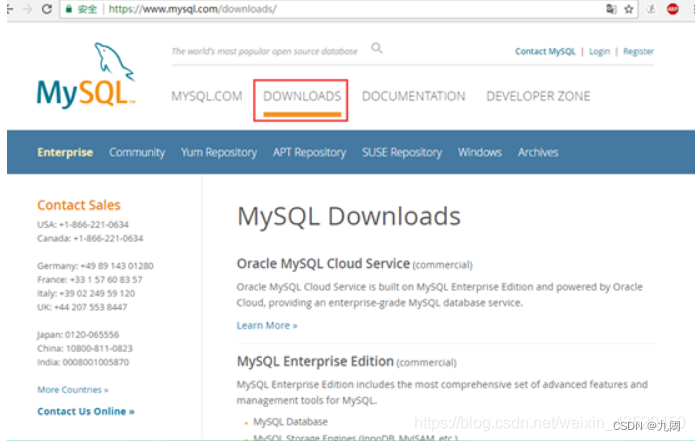
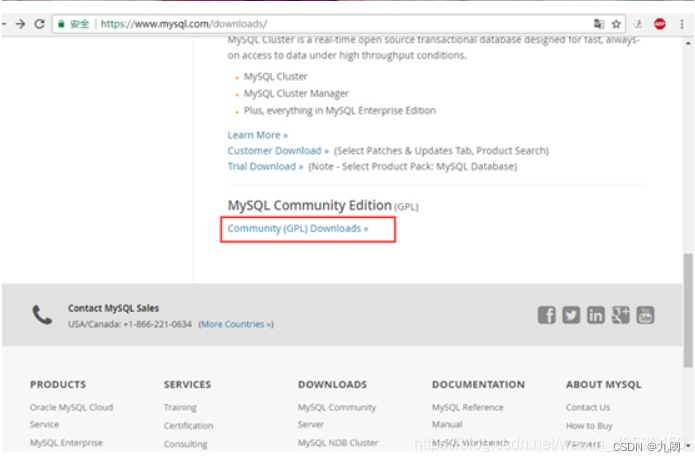
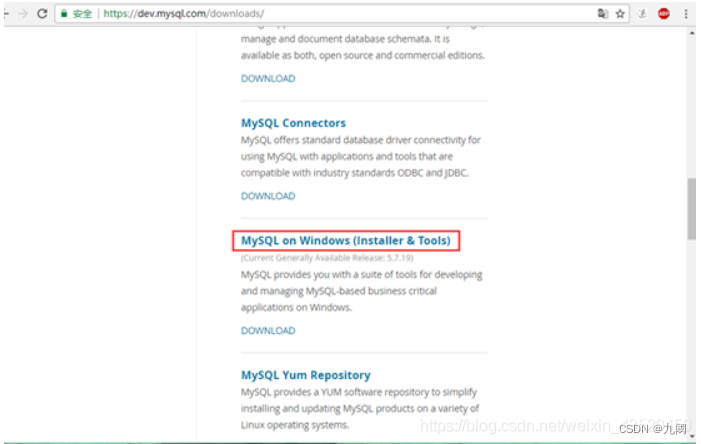
找到所需要的安装包
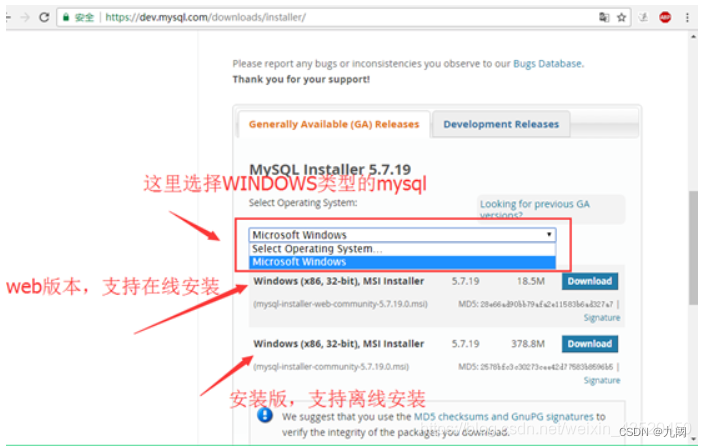
点击download。这里选择的是安装版(mysql -install-community)
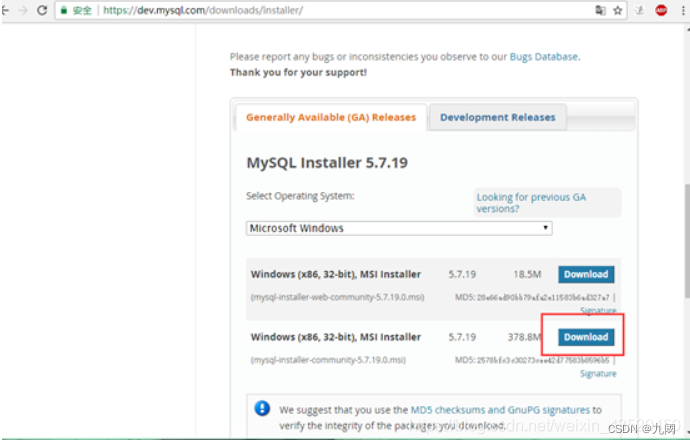
选择不登录下载
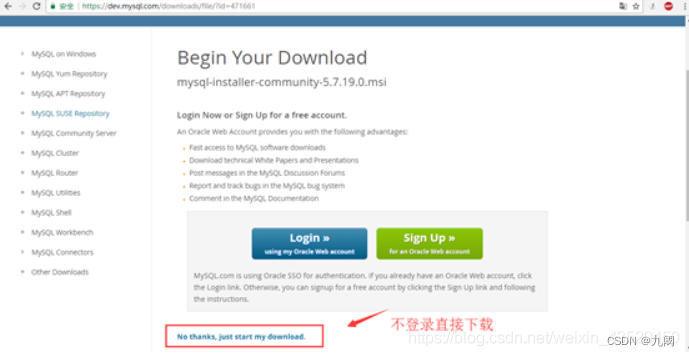
双击运行下载好的mysql-installer-community-5.7.19.0.msi,程序运行需要一些时间,请等待一下。
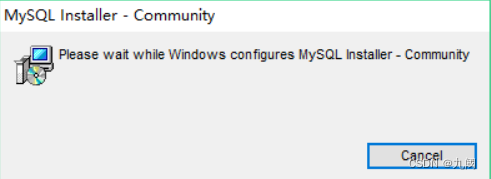
运行成功之后,进入欢迎的界面.选择我同意协议,不然无法进行下一步。
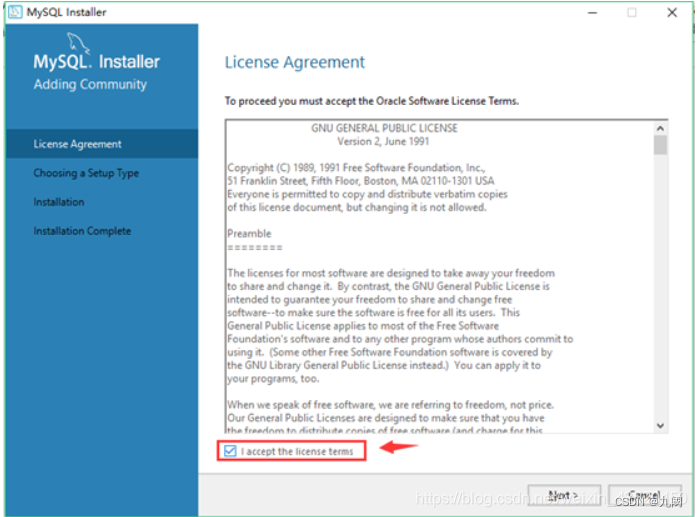
进入类型选择页面,本人需要mysql云服务就选择了developer default(7.1是默认安装的步骤),如果只想安装mysql server的就选择custom模式(7.2步骤是选择自己需要的服务器类型,所选择的用于做一些数据分析)
developer default(开发者默认):安装mysql开发所需的所有产品
server only(服务器):只安装mysql服务器产品
client only(客户端):只安装没有服务器的mysql客户端产品
full(完全):安装所有包含的mysql产品和功能
custom(手动):手动选择系统上应安装的产品
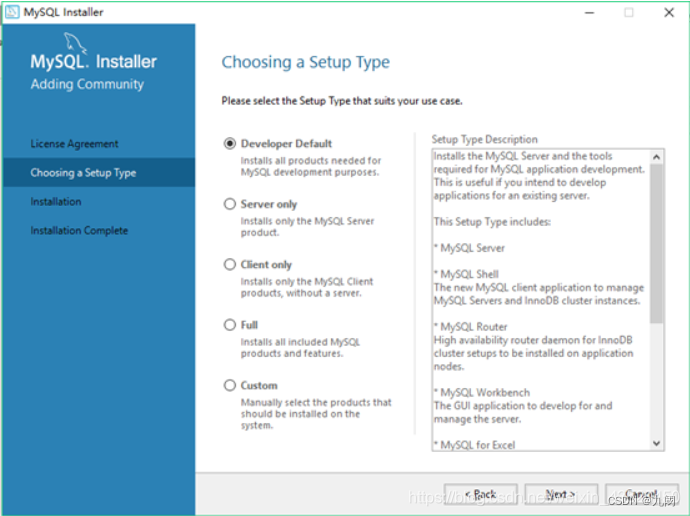
点击【Next】
Tips:印象中最初安装的时候好像要先【Execute】,如果有的话,先【Execute】,然后再【Next】就行了
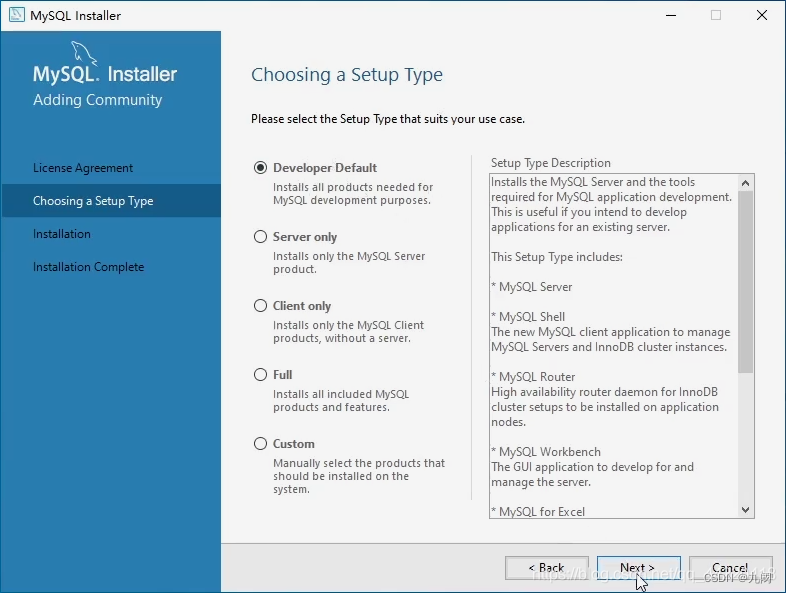
Tips:如果弹出了警告框,选择【Yes】即可

点击【Execute】,等待安装成功
Tips:可能需要2~3分钟的时间
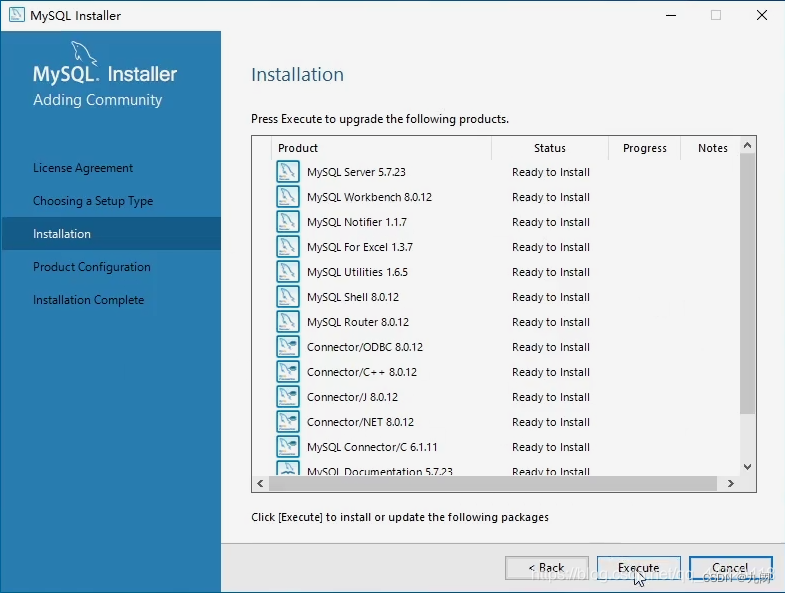
点击【Next】
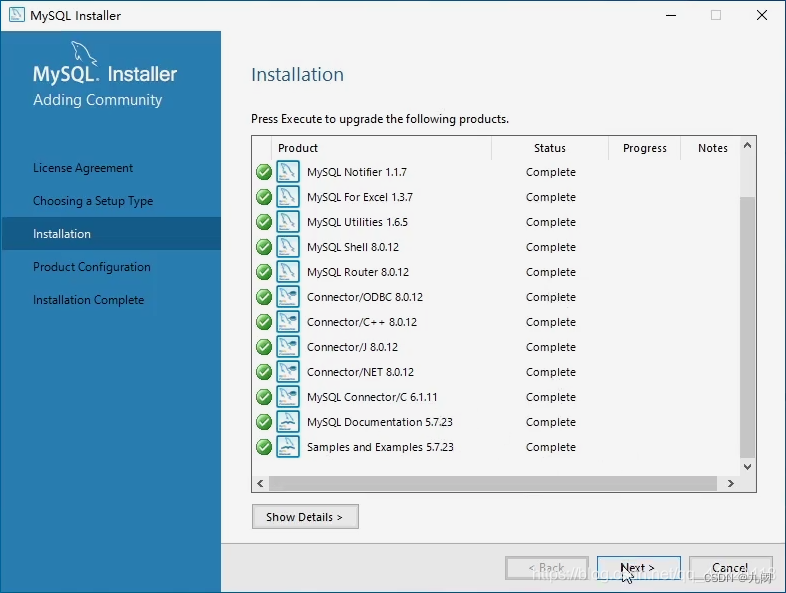
点击【Next】
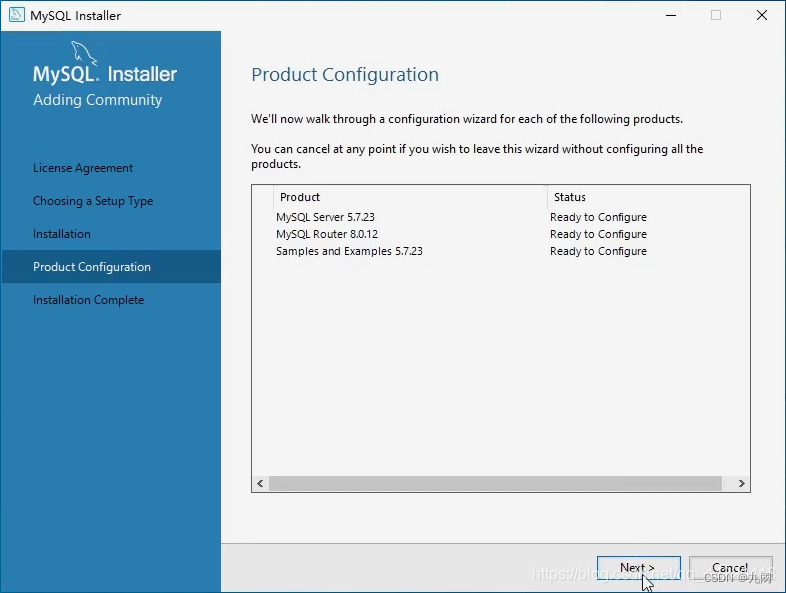
按照默认选项,点击【Next】
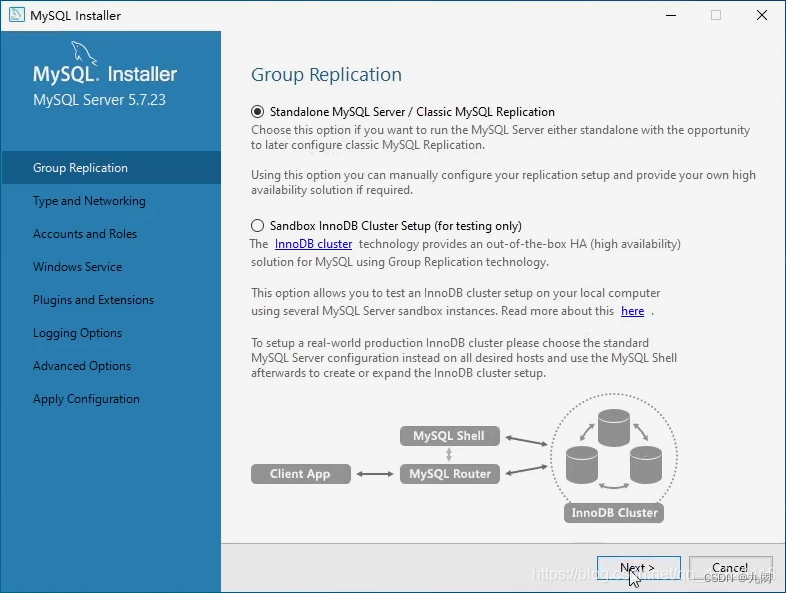
按照默认的设置,点击【Next】
Tips:一般是什么都不需要改的,因为我这台虚拟机上还安装了绿色版本的MySQL,占用了端口号3306,所以我这里把端口号改成了3307
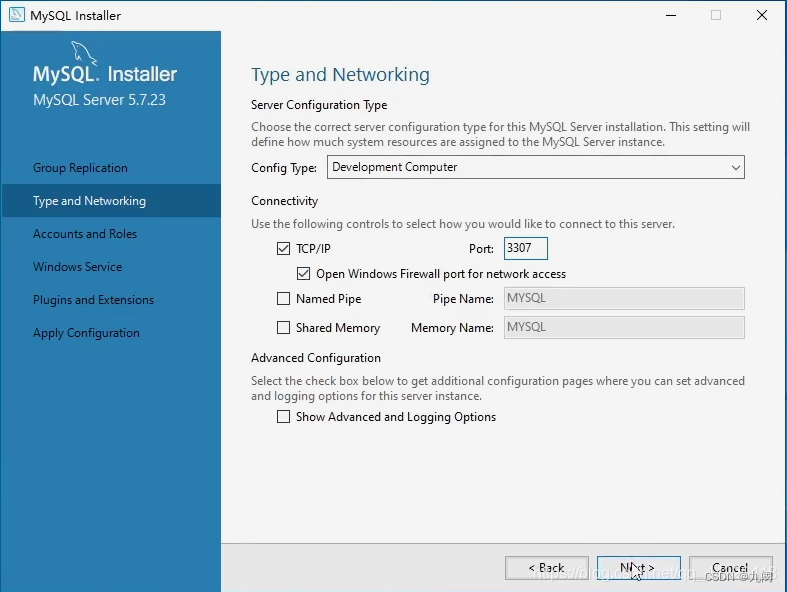
设置root账户的密码,点击【Next】
Tips:这个密码要记住,后面的过程还会用到(比如我这里就是123456)

按照默认的选项,点击【Next】
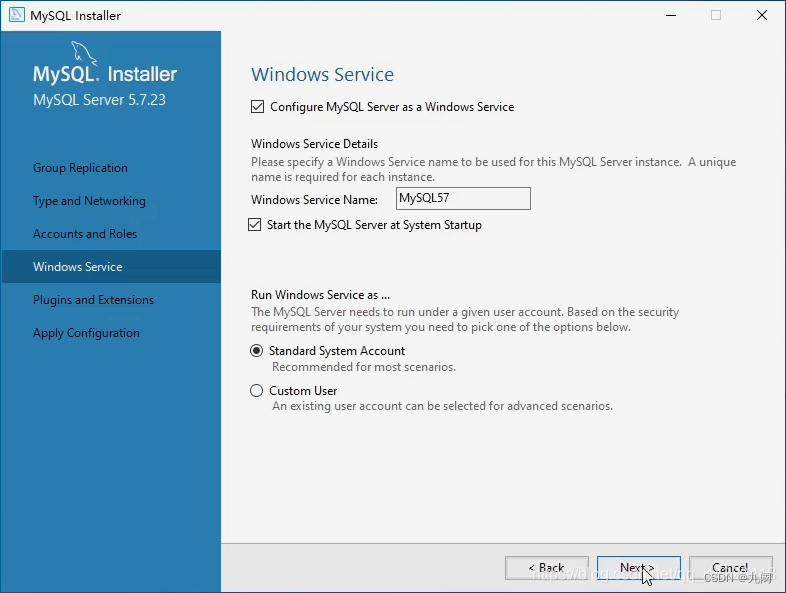
点击【Next】
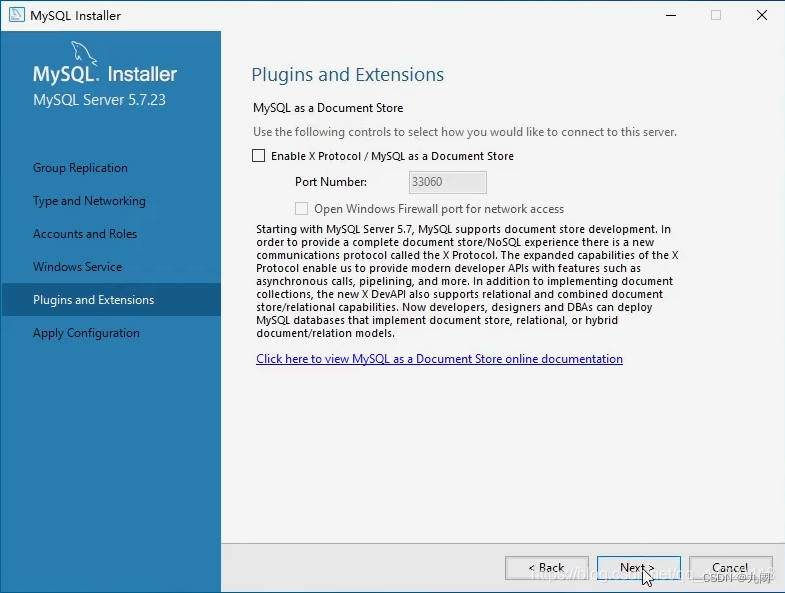
点击【Execute】,等待步骤完成

点击【Finish】
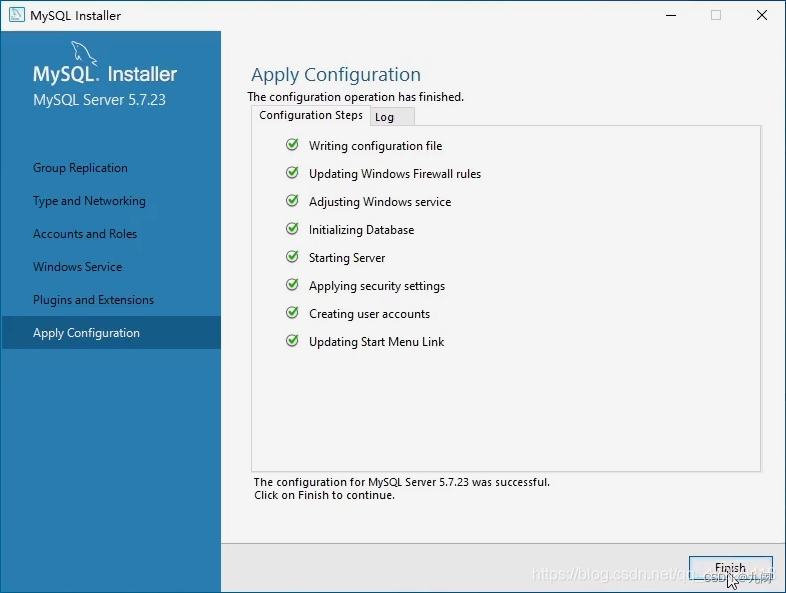
点击【Next】

点击【Finish】
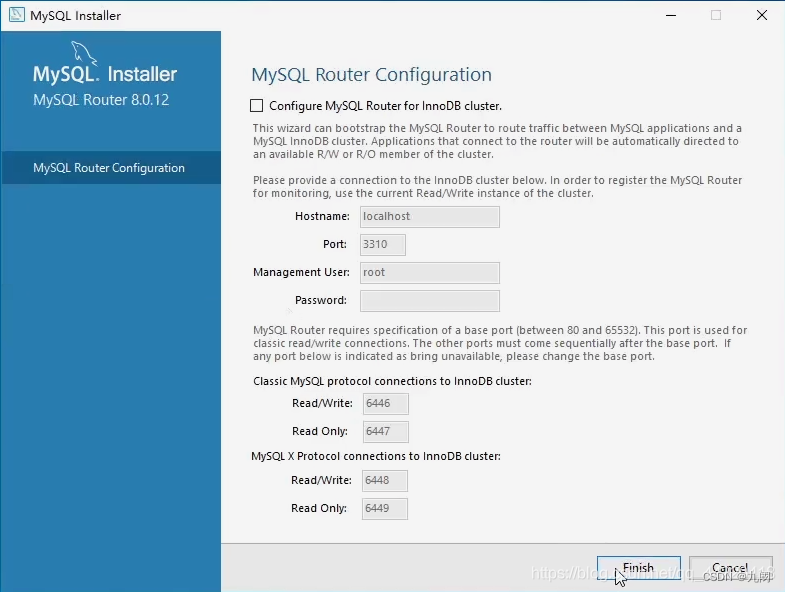
点击【Next】
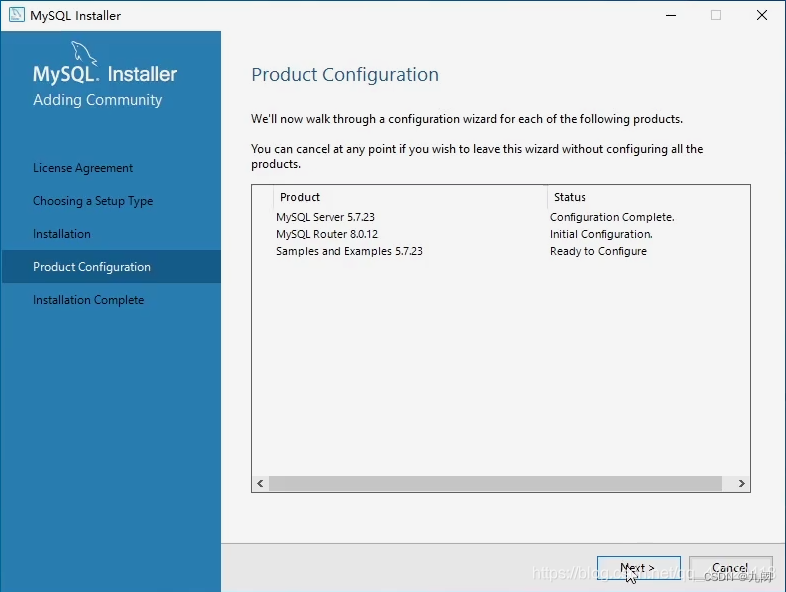
输入刚刚设置的root账户密码,点击【Check】
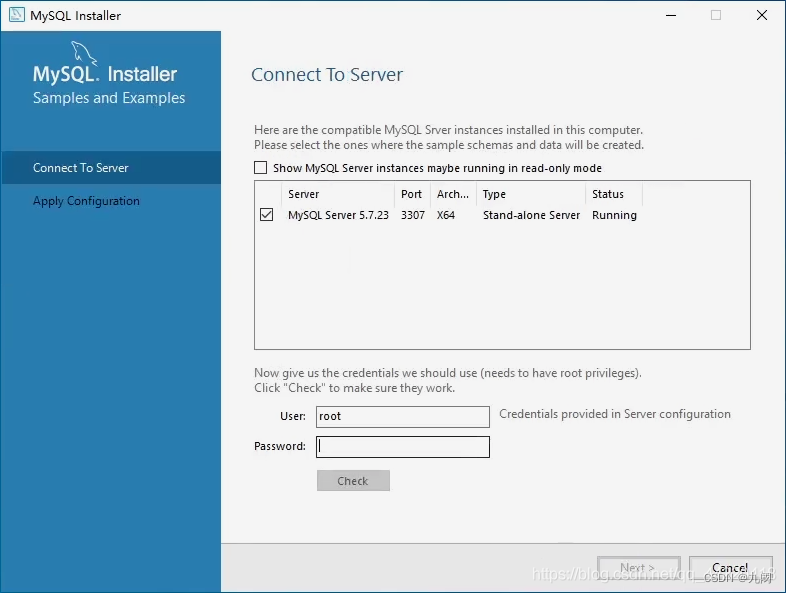
点击【Next】
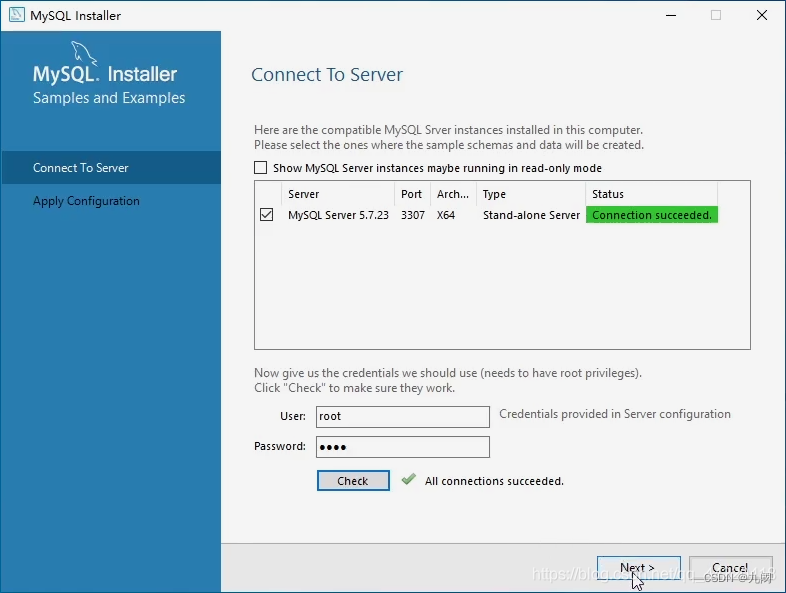
点击【Execute】,等待过程完成
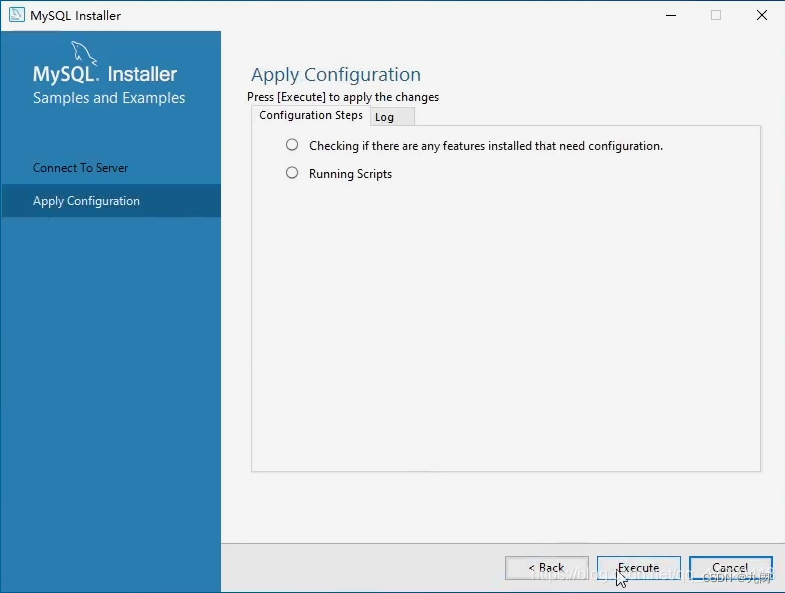
点击【Finish】
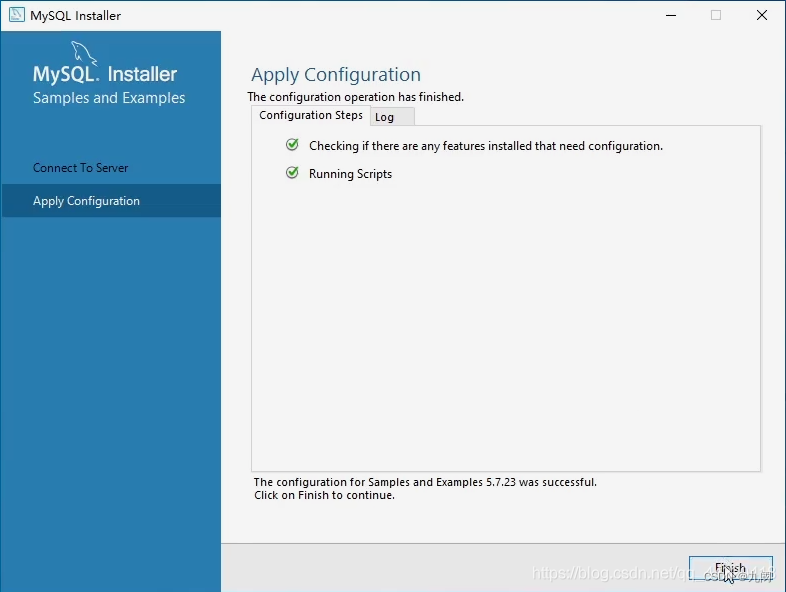
点击【Next】
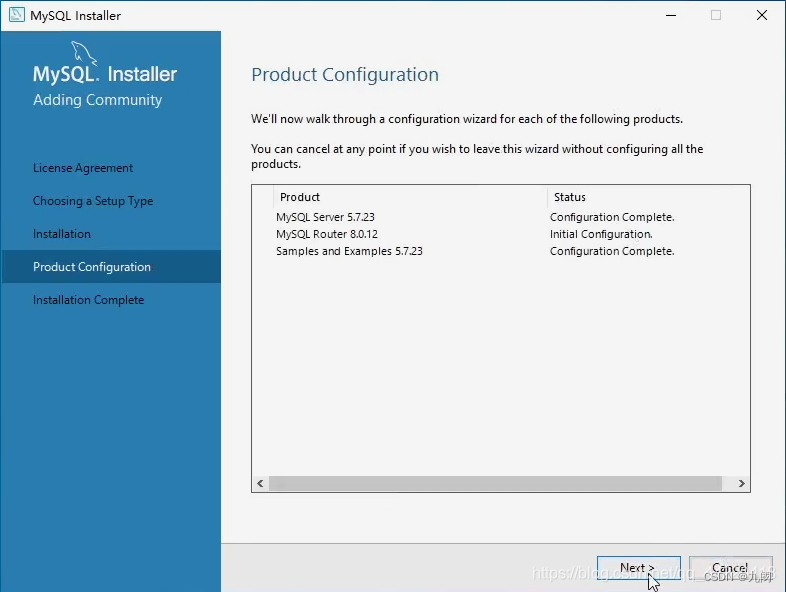
点击【Finish】,大功告成
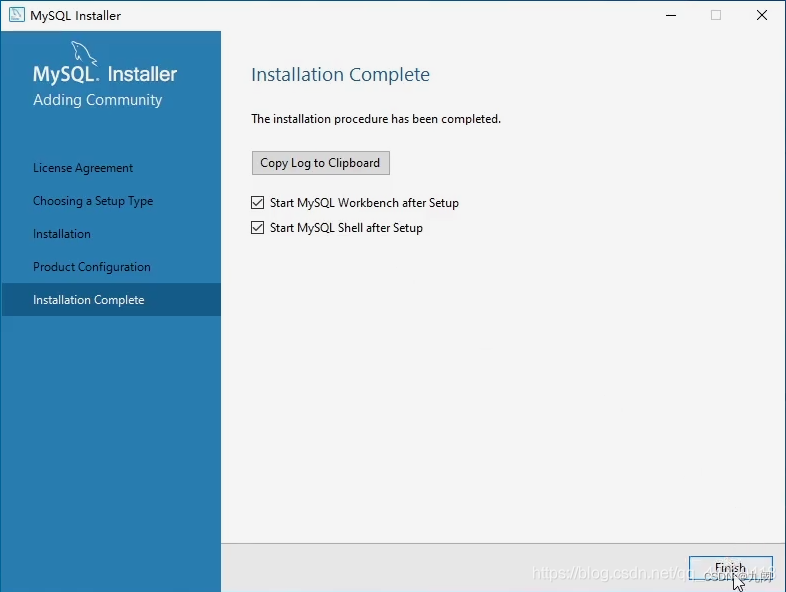
安装来源与推荐
https://god-excious.blog.csdn.net/article/details/104770214
https://blog.csdn.net/weixin_43520450/article/details/107290052
卸载mysql
1.首先打开控制面板,点击卸载程序
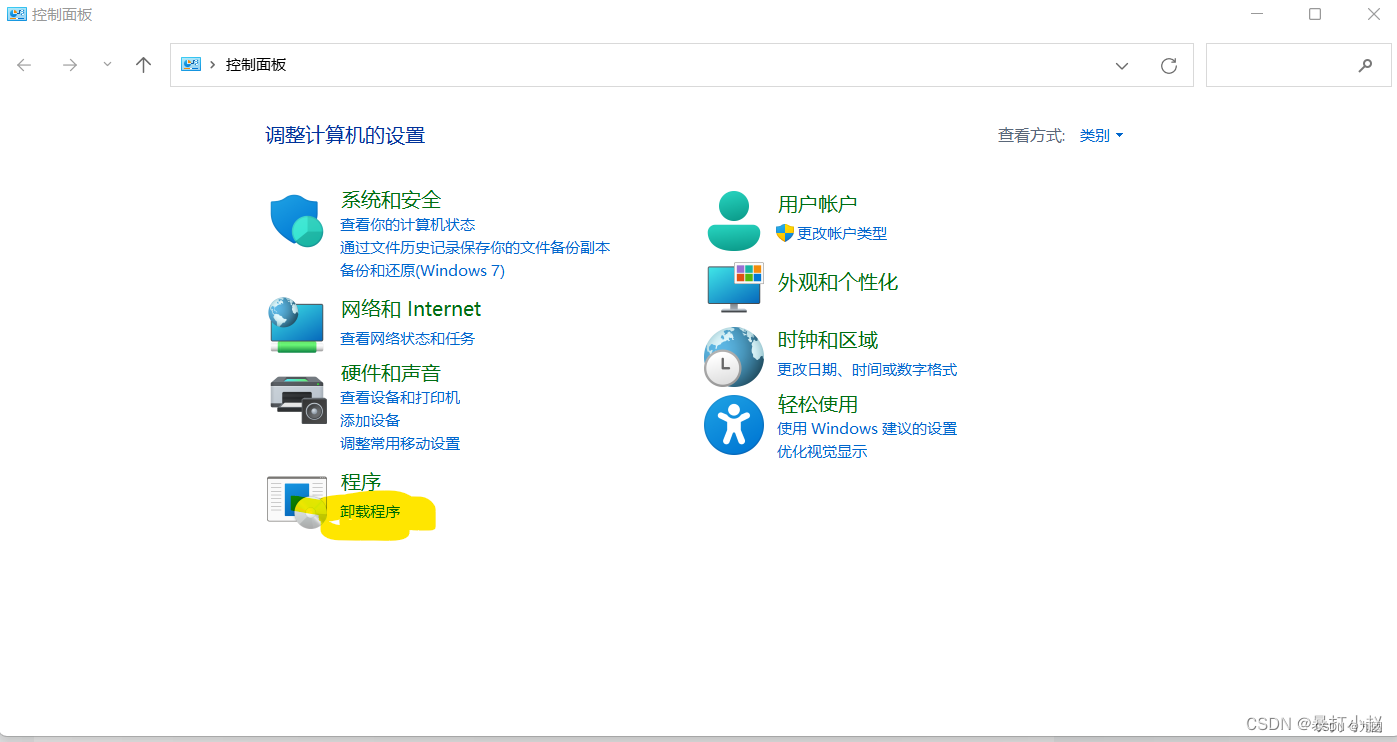
2.找到与MySQL相关的全部软件,将其删除,因为我只有一个,所有我只需要删除mysql server5.5即可
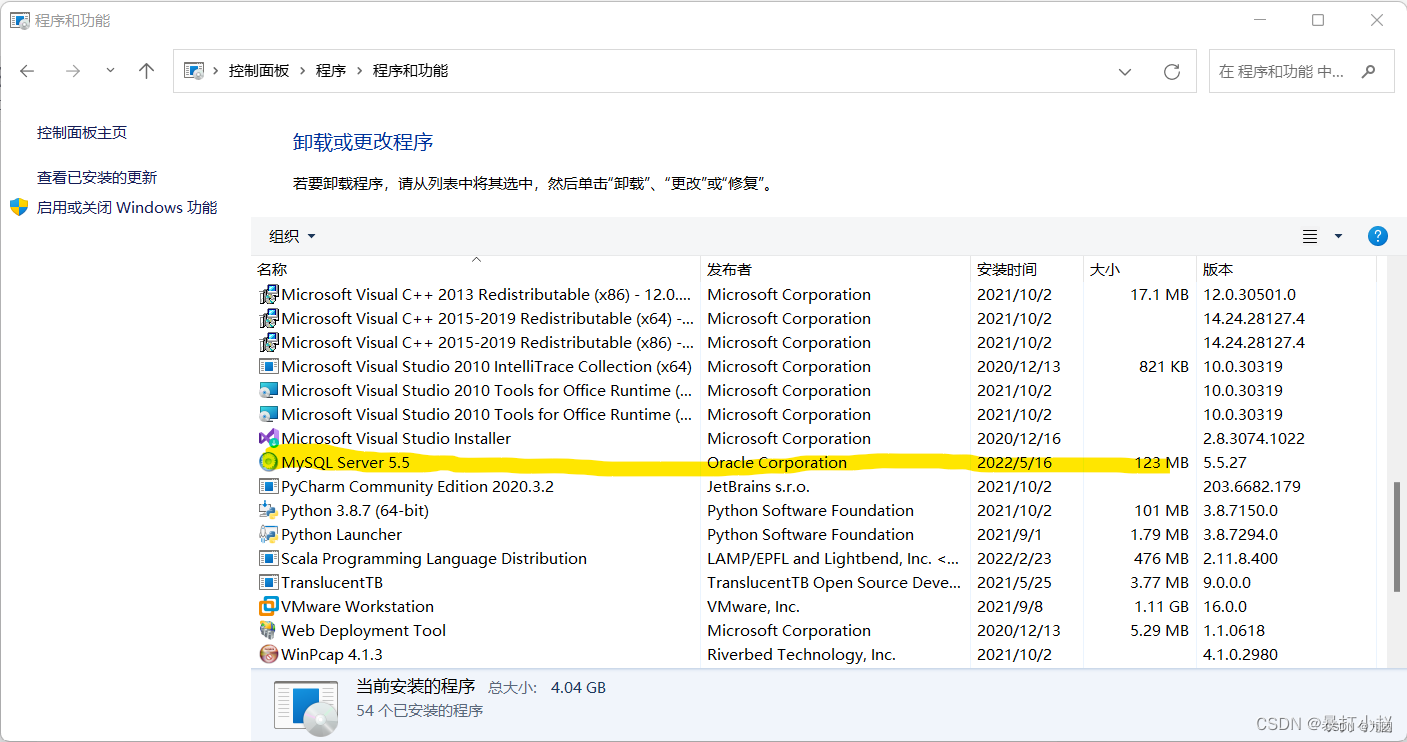
如果你的MySQL软件中的MySQL Connector- net 卸载不掉,微软的支持里面有一个Fix problems that block programs from being installed or removed,链接Fix problems that block programs from being installed or removed点击下方Download troubleshooter下载卸载疑难解答程序
使用该方法就能将其卸载,卸载过程需要一定的时间,需要耐心等待,大概需要10分钟左右
3.打开C:\ProgramData,将其中的MySQL文件夹删除
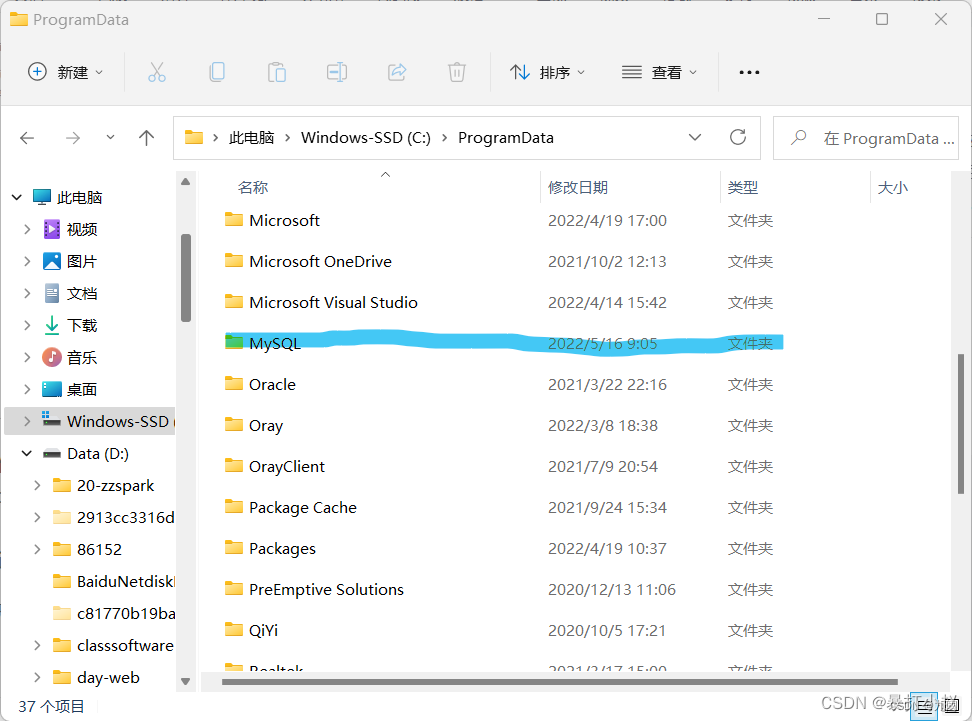
如果C盘中文件夹目录如下:
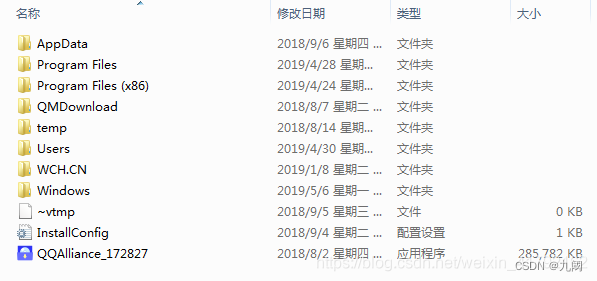
则说明文件夹ProgramData被隐藏了
点击查看
(1)打开隐藏项目
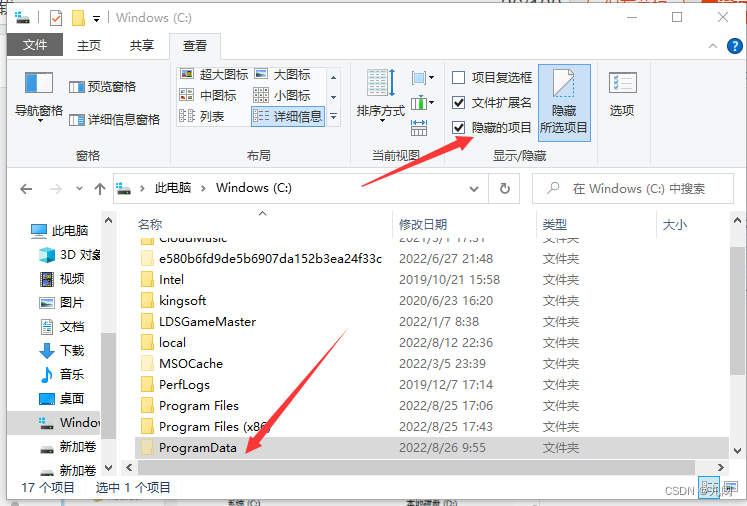
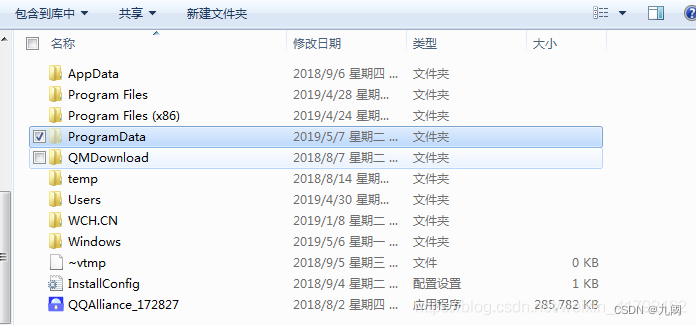
关键!!!!删除C:\Users\All Users\Application Data\MySQL下的文件夹,一定要删

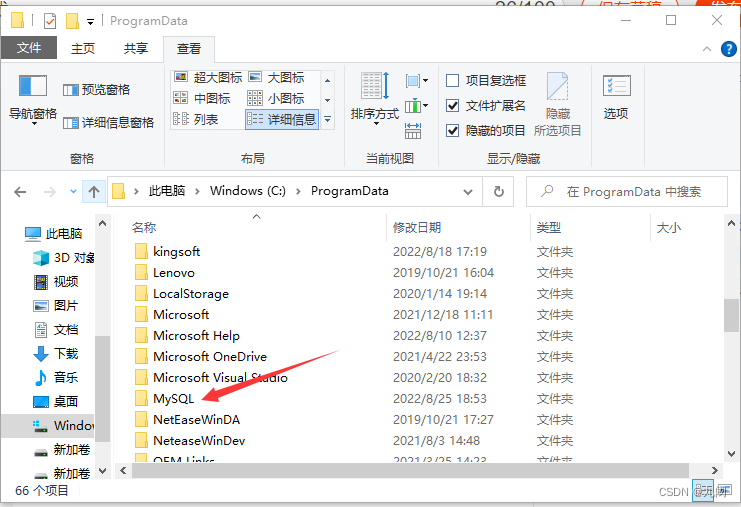
关键!!!!删除C:\Users\Administrator\AppData\Local\Temp下的文件夹,一定要删(win10的电脑路径)
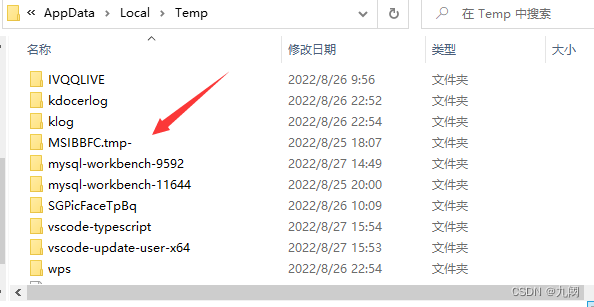
4.微软图标+r ,打开运行,打开regedit.exe(注册表),将注册表中的下列文件删除
HKEY_LOCAL_MACHINE/SYSTEM/ControlSet001/Services/Eventlog/Application/MySQL
HKEY_LOCAL_MACHINE/SYSTEM/ControlSet002/Services/Eventlog/Application/MySQL
HKEY_LOCAL_MACHINE/SYSTEM/CurrentControlSet/Services/Eventlog/Application/MySQL
如果以上文件,有的不存在就不需要删除
5.完成以上操作后需要重启电脑
6.最后打开运行,输入cmd,打开黑窗口,输入sc delete mysql,检查是否卸载干净
卸载mysql来源与推荐
https://blog.csdn.net/weixin_41792162/article/details/89921559
https://blog.csdn.net/weixin_52843442/article/details/124806602






















 1246
1246











 被折叠的 条评论
为什么被折叠?
被折叠的 条评论
为什么被折叠?








